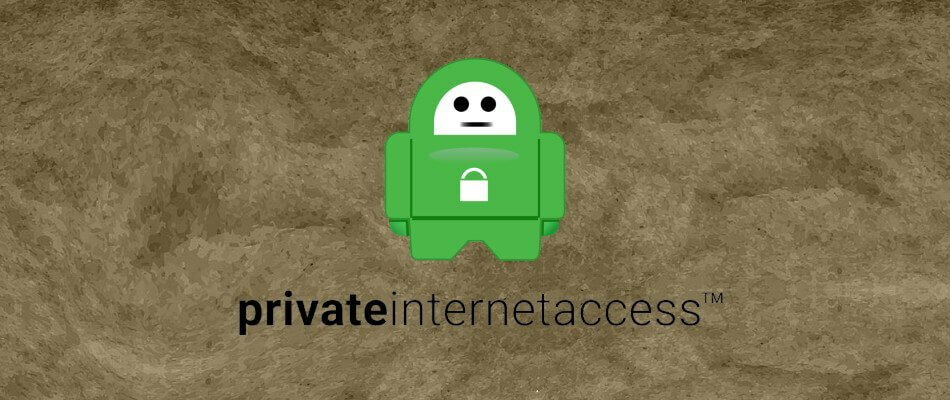ซอฟต์แวร์นี้จะช่วยให้ไดรเวอร์ของคุณทำงานอยู่เสมอ ทำให้คุณปลอดภัยจากข้อผิดพลาดทั่วไปของคอมพิวเตอร์และความล้มเหลวของฮาร์ดแวร์ ตรวจสอบไดรเวอร์ทั้งหมดของคุณใน 3 ขั้นตอนง่ายๆ:
- ดาวน์โหลด DriverFix (ไฟล์ดาวน์โหลดที่ตรวจสอบแล้ว)
- คลิก เริ่มสแกน เพื่อค้นหาไดรเวอร์ที่มีปัญหาทั้งหมด
- คลิก อัพเดทไดรเวอร์ เพื่อรับเวอร์ชันใหม่และหลีกเลี่ยงระบบทำงานผิดปกติ
- DriverFix ถูกดาวน์โหลดโดย 0 ผู้อ่านในเดือนนี้
ผู้ใช้จำนวนมากได้รับการบ่นเกี่ยวกับ การอัปเดต Windows ช้าแค่ไหน. ดังนั้น แนวทางปฏิบัติทั่วไปสำหรับหลาย ๆ คนคือเพียงแค่ดำเนินการตามวันเมื่อมีการอัปเดตและปล่อยให้ดาวน์โหลดและติดตั้งข้ามคืน
อย่างไรก็ตาม ผู้ใช้โน้ตบุ๊กไม่ได้ใช้งานง่ายๆ เช่นนี้ เนื่องจากมักจะเชื่อมต่อผ่าน Wi-Fi ดังนั้น ความเร็วในการดาวน์โหลดจะช้าลงอีก และไม่สามารถปิดหน้าจอโดยไม่ปิดแล็ปท็อปได้ ฝา.
ปัญหาคือ อย่างที่คุณอาจสังเกตเห็น แล็ปท็อปมีแนวโน้มที่จะปิดตัวลงเมื่อคุณปิดฝา
จะเกิดอะไรขึ้นหากฉันปิดฝาแล็ปท็อประหว่างการอัปเดต Windows
ในกรณีส่วนใหญ่ การปิดฝาแล็ปท็อปของคุณคือ ไม่ แนะนำ นี่เป็นเพราะว่าส่วนใหญ่จะทำให้แล็ปท็อปปิดตัวลง และปิดแล็ปท็อประหว่างการอัปเดต Windows
สามารถนำไปสู่ข้อผิดพลาดร้ายแรงได้.อันที่จริง สิ่งเหล่านี้อาจรุนแรงมากจนคุณอาจไม่สามารถทำการอัปเดตได้อีกหรือเปิด Windows อย่างเหมาะสมสำหรับเรื่องนั้น
อย่างไรก็ตาม หากคุณจัดการเปลี่ยนการตั้งค่าพลังงานบางอย่างในแล็ปท็อปได้ ก็ไม่น่าจะมีปัญหา สิ่งนี้เกี่ยวข้องกับการเปลี่ยนการกระทำที่ตั้งโปรแกรมไว้ของสิ่งที่เกิดขึ้นเมื่อคุณปิดฝา
แล็ปท็อปของคุณสามารถตั้งโปรแกรมให้ทำสิ่งใดสิ่งหนึ่งจาก 5 สิ่งเมื่อปิดฝา:
- ไม่ทำอะไร – การอัปเดตจะดำเนินต่อไป โดยไม่มีปัญหาใดๆ
- ปิดหน้าจอ – การอัปเดตจะดำเนินต่อไป โดยไม่มีปัญหาใดๆ
- นอน – จะไม่ทำให้เกิดปัญหา ส่วนใหญ่แล้วแต่จะระงับการอัพเดทชั่วคราว
- ไฮเบอร์เนต – จะไม่ทำให้เกิดปัญหา ส่วนใหญ่แล้วแต่จะระงับการอัพเดทชั่วคราว
- ปิดตัวลง – จะขัดจังหวะกระบวนการอัพเดต ดังนั้น ไม่ต้องปิดฝา ในสถานการณ์นี้
ดังนั้น หากแล็ปท็อปของคุณถูกตั้งค่าให้ไม่ทำอะไรเลยหรือเพียงแค่ปิดจอแสดงผลเมื่อคุณปิดฝา คุณก็ดำเนินการต่อได้โดยไม่ต้องกังวล ในกรณีอื่นๆ คุณควรงดเว้นจากการทำเช่นนั้น
กำลังมองหาแล็ปท็อป Windows ที่ดีอยู่ใช่ไหม ตรวจสอบตัวเลือกอันดับต้น ๆ ของเรา!
ฉันจะทำอย่างไรเพื่อปิดฝาแล็ปท็อปเมื่อทำการอัพเดต
ดังที่ได้กล่าวไว้ข้างต้น คุณจะต้องเข้าถึง เปลี่ยนสิ่งที่ปิดฝาไม่ได้ เมนู.
- กด Windows + R
- พิมพ์ control.exe
- นี่จะเป็นการเปิด แผงควบคุม
- ไปที่ ฮาร์ดแวร์และเสียง
- เลือก ตัวเลือกด้านพลังงาน
- คลิกที่ เลือกสิ่งที่ปิดฝาทำ
- ไปทั้ง เกี่ยวกับแบตเตอรี่ และ เสียบปลั๊ก และเลือกอย่างใดอย่างหนึ่ง ไม่ทำอะไร หรือ ปิดหน้าจอ

เมื่อทำตามขั้นตอนเหล่านี้ คุณจะสามารถปิดฝาแล็ปท็อปของคุณได้ทุกเมื่อโดยไม่ขัดขวางกระบวนการอัปเดตของ Windows แต่อย่างใด
คุณพบว่าคำแนะนำของเรามีประโยชน์หรือไม่? แจ้งให้เราทราบในส่วนความคิดเห็นด้านล่างและเขียนคำแนะนำที่เป็นประโยชน์มากยิ่งขึ้น
บทความที่เกี่ยวข้องที่คุณควรตรวจสอบ:
- แบบสำรวจยืนยันการอัปเดต Windows ทำให้เกิดข้อบกพร่องสำหรับผู้ใช้ 50%
- ลบ Windows Updates ที่ดาวน์โหลดซึ่งติดตั้งไม่สำเร็จ [EASY GUIDE]


![10 แบตเตอรี่แล็ปท็อปพกพาที่ดีที่สุด [คู่มือ 2021]](/f/5a15711a3a4d78e0856319d2d4b7ab30.jpg?width=300&height=460)